कभी-कभी आप सॉफ़्टवेयर स्थापित करने की जल्दी में हो सकते हैं और Windows अंतर्निहित सुरक्षा आपको यह बताना जारी रख सकती है कि आप सुरक्षा कारणों से ऐसा नहीं कर सकते। आप अपना नया एप्लिकेशन आज़माने के लिए तुरंत विंडोज़ डिफेंडर को बंद करना चाह सकते हैं। लेकिन साथ ही, आप इसे फिर से चालू करना याद न रखने से थोड़ा डर सकते हैं और यही कारण है कि आपके सिस्टम को गंभीर सुरक्षा खतरों का सामना करना पड़ता है।
इस परिदृश्य में, विंडोज रीयल-टाइम सुरक्षा को स्वयं बंद करना और विंडोज़ को आपके लिए इसे वापस चालू करने देना आदर्श होगा, यदि आप इसे करना भूल जाते हैं। इस लेख में, हमने कुछ बहुत ही सरल चरणों में समझाया है कि कैसे आप अस्थायी रूप से अपने विंडोज़ रीयल-टाइम सुरक्षा को बंद कर सकते हैं।
चरण 1: पर क्लिक करें खोज टास्कबार में आइकन।

चरण 2: में खोज पट्टी, में टाइप करें विंडोज़ सुरक्षा और विकल्प पर क्लिक करें खोलना से विंडोज सुरक्षा खोज के परिणाम।
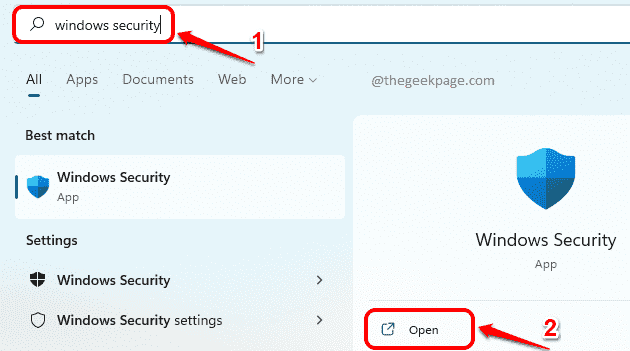
चरण 3: में बायां फलक सेटिंग्स विंडो में, पर क्लिक करें वायरस और खतरे से सुरक्षा टैब।
में दाहिनी खिड़की फलक, के नीचे वायरस और खतरे से सुरक्षा सेटिंग्स, पर क्लिक करें सेटिंग्स प्रबंधित करें संपर्क।

चरण 4: अब, खुलने वाली विंडो में, रीयल-टाइम सुरक्षा के अनुरूप टॉगल बटन पर क्लिक करें.

अब आपको एक मिलेगा प्रयोगकर्ता के खाते का नियंत्रण विंडो पूछ रही है कि क्या आप चाहते हैं कि परिवर्तन आपकी मशीन पर लागू हों। क्लिक हां इसके लिए।
चरण 5: अब आप देख पाएंगे कि आपका वास्तविक समय सुरक्षा बदल गया है बंद.

यदि आप अपनी आवश्यकता पूरी होने के बाद अपनी विंडोज सुरक्षा को वापस चालू करना भूल जाते हैं, तो चिंता की कोई बात नहीं है। कुछ समय बाद, विंडोज स्वचालित रूप से रीयल-टाइम सुरक्षा चालू कर देगा यदि यह अभी भी बंद है।
आशा है कि आपको लेख उपयोगी लगा होगा।


